图文详解m4r音频格式如何转换为mp3音频格式
- 来源: 金舟软件
- 作者:lingwenwen
- 时间:2024-09-04 14:05:39
M4R格式与MP3格式之间的转换可以让您在不同的设备和平台上使用音频文件。例如,如果您希望将M4R格式的铃声用于非iPhone设备,将其转换为MP3格式是一个不错的选择。下面是将M4R音频格式转换为MP3音频格式的操作步骤:
一、准备工作:
硬件型号:惠普暗影精灵9
软件版本:金舟格式工厂(最新版)
系统环境:windows10 7369.6345
二、操作步骤:
1、首先,安装并打开金舟格式工厂软件。在软件界面中选择"音频格式转换"功能。
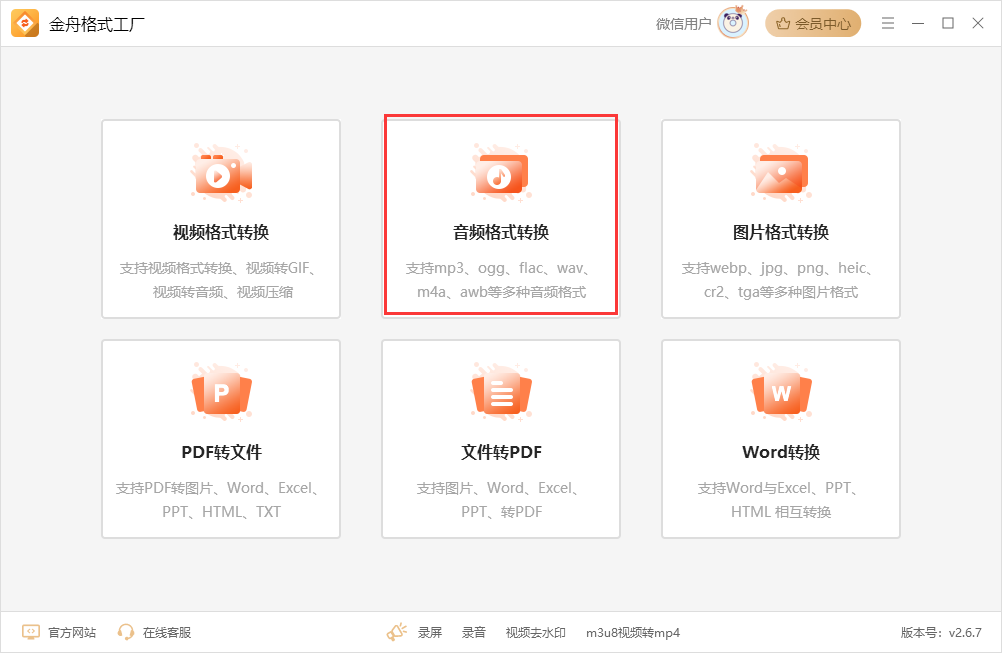
2、点击"添加文件"或"添加文件夹"选项,将您的M4R文件添加到软件中。
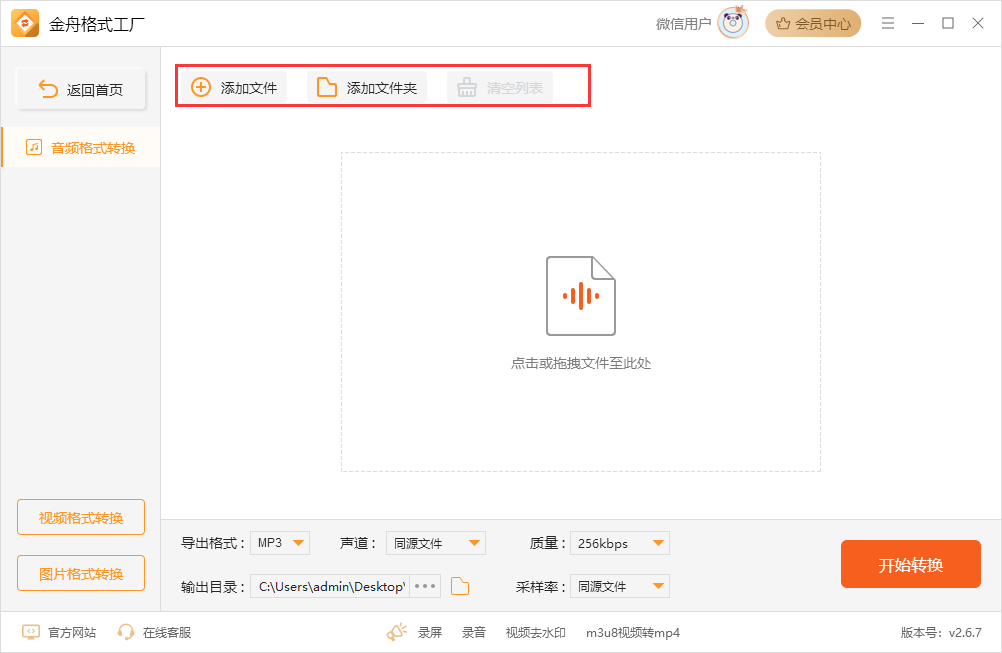
3、在软件底部找到"导出格式"选项,选择MP3作为转换的目标格式。
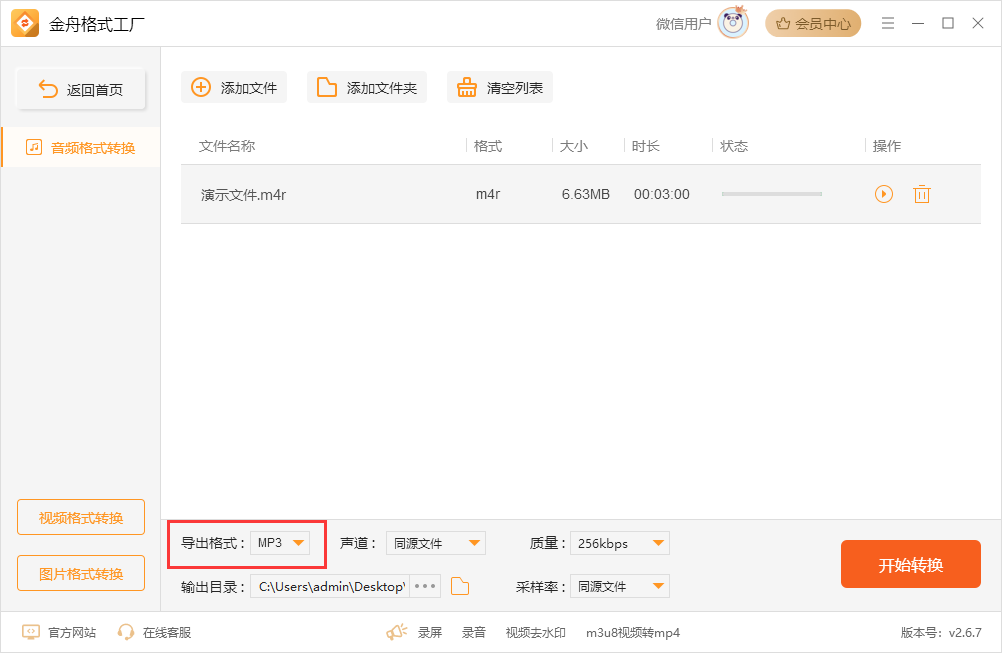
4、可根据需要设置声道、采样率、质量等参数。如果您不确定如何设置,可以使用默认值。
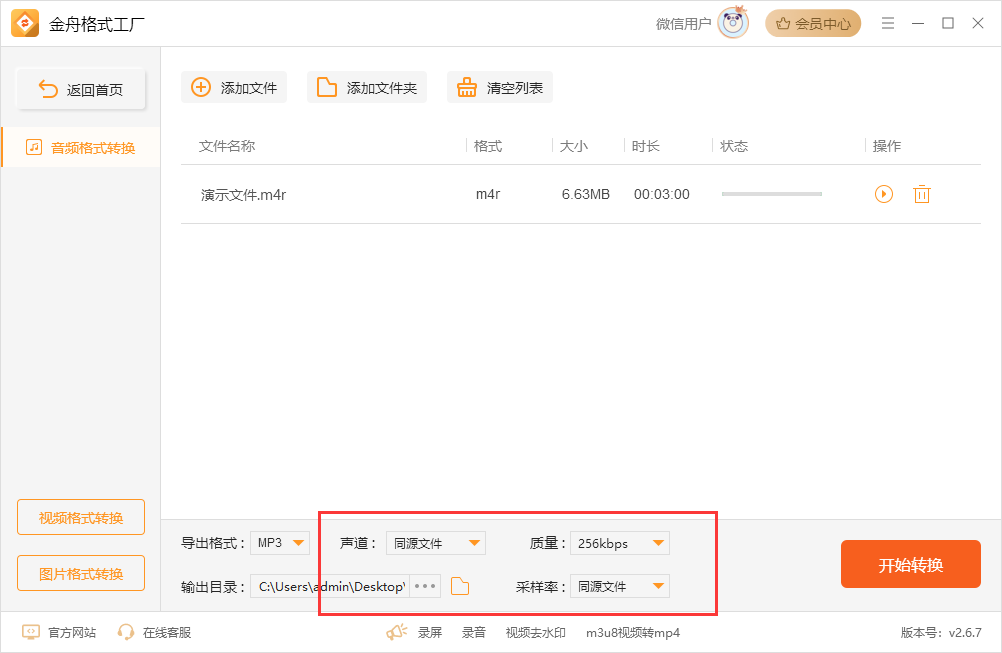
5、设置文件的导出目录,您可以选择使用默认目录或自定义目录。
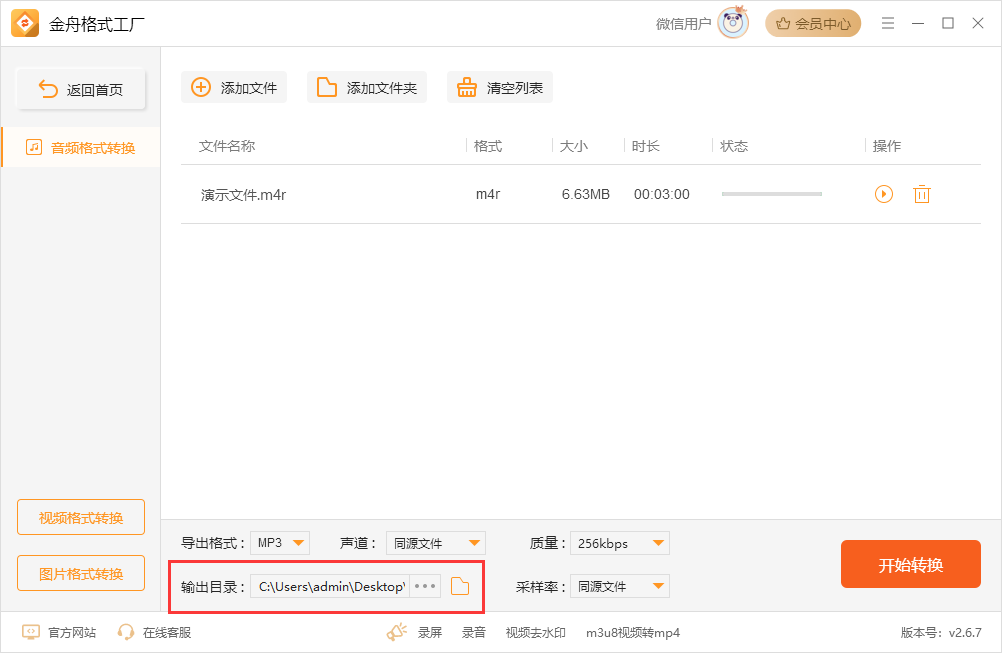
6、完成所有设置后,点击软件界面右下角的"开始转换"按钮。

7、稍等片刻,软件将会将M4R格式的音频文件转换为MP3格式。转换完成后,会弹出相关提示,您可以点击"前往导出文件夹"按钮查看转换后的文件。
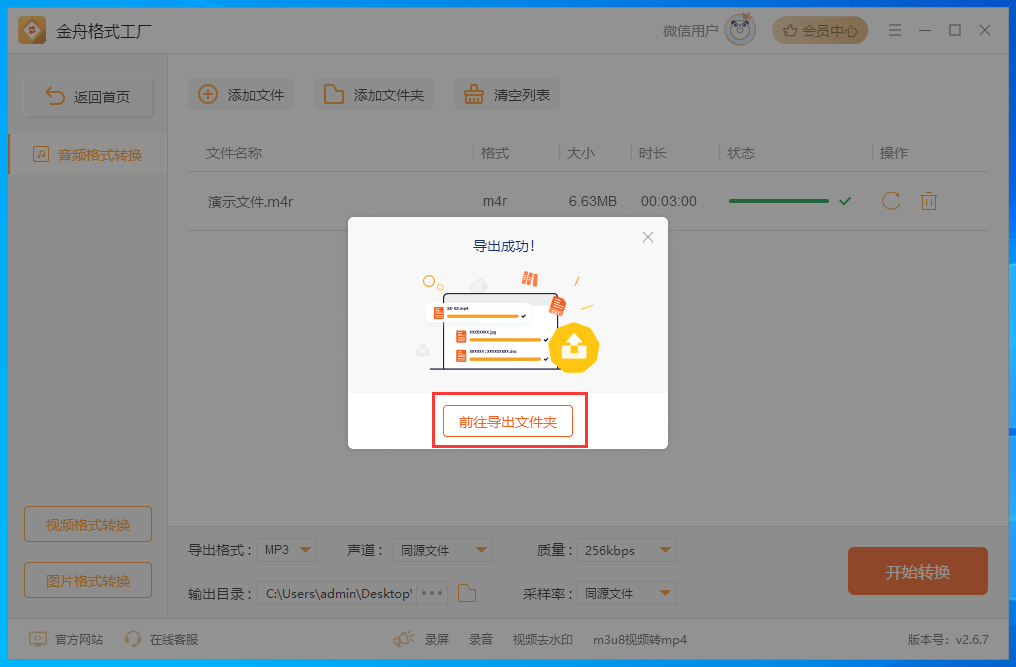
8、如果您需要确认文件格式已成功转换,请右键单击导出的MP3文件,选择"属性",查看文件的当前格式。
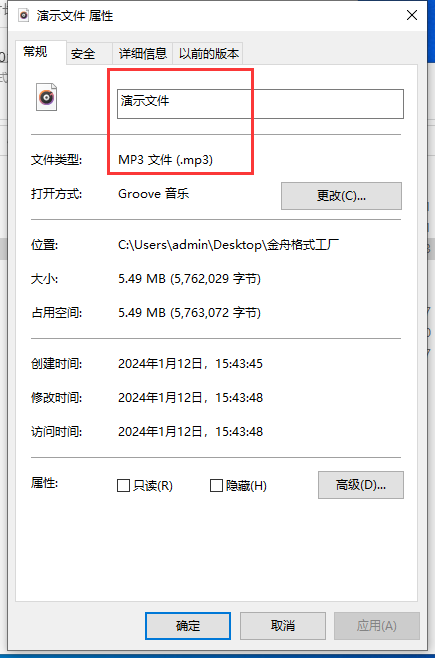
通过以上步骤,您可以将M4R音频格式转换为MP3音频格式。如果您需要了解更多音视频格式转换的教程,请继续关注金舟办公获取更多相关信息。
推荐阅读:






























































































 官方正版
官方正版
 纯净安全
纯净安全








